電腦美圖秀秀把圖片中的人物摳出來的方法
時間:2022-08-26 15:52:28作者:極光下載站人氣:136
很多小伙伴在使用美圖秀秀的時候,一大需求就是將人像從照片中摳出來,也就是使用摳圖工具。在以前我們智能通過PS來進行摳圖操作,現在在電腦上我們直接使用美圖秀秀中的摳圖功能也十分的方便快捷。在美圖秀秀中,我餓么你打開需要摳圖的圖片之后,直接點擊摳圖工具,然后在摳圖頁面中我們可以使用智能摳圖,也可以使用手動摳圖,兩種方式我們可以根據自己的需求進行選擇。有的小伙伴可能不清楚具體的操作方法,接下來小編就來和大家分享一下電腦美圖秀秀把圖片中的人物摳出來的方法。
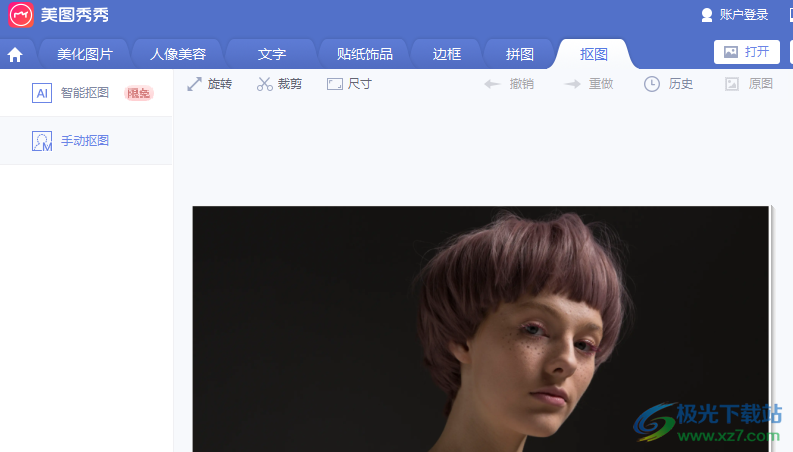
方法步驟

大小:239.03 MB版本:v7.6.2.3環境:WinAll, WinXP, Win7
- 進入下載
1、第一步,我們打開美圖秀秀軟件之后,先點擊頁面右上角的“打開”選項,然后在文件夾頁面中選擇一張圖片,點擊“打開”
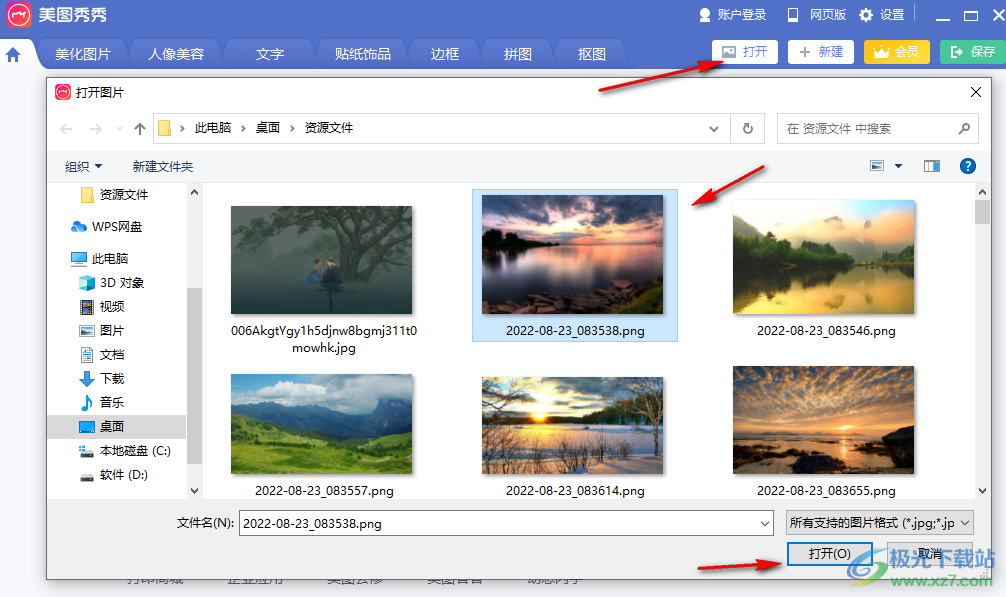
2、第二步,打開圖片之后,我們在工具欄中點擊“摳圖”選項,然后在頁面左側子工具欄中找到“手動摳圖”選項
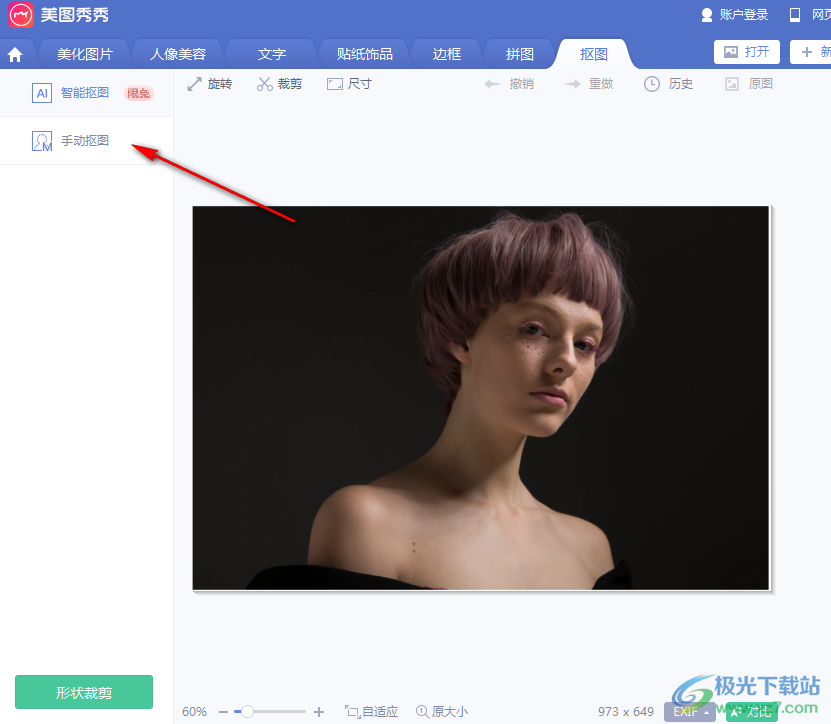
3、第三步,點擊手動摳圖之后,我們進入摳圖頁面中,然后使用工具將途中想要摳圖的區域進行選擇,接著點擊保存圖片
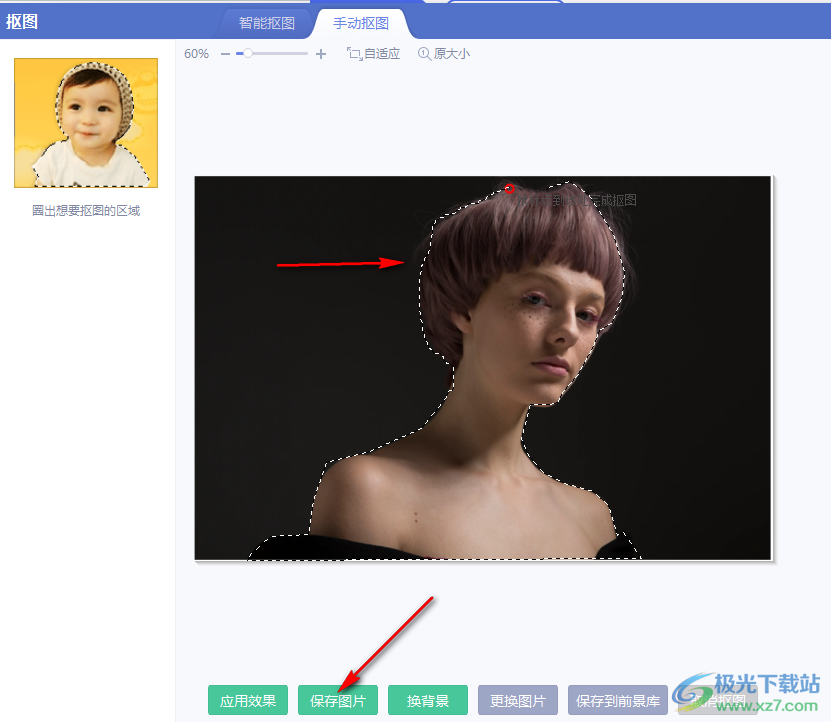
4、第四步,在保存圖片頁面中,我們選擇好保存路徑、將文件進行命名并選好文件格式最后點擊保存即可
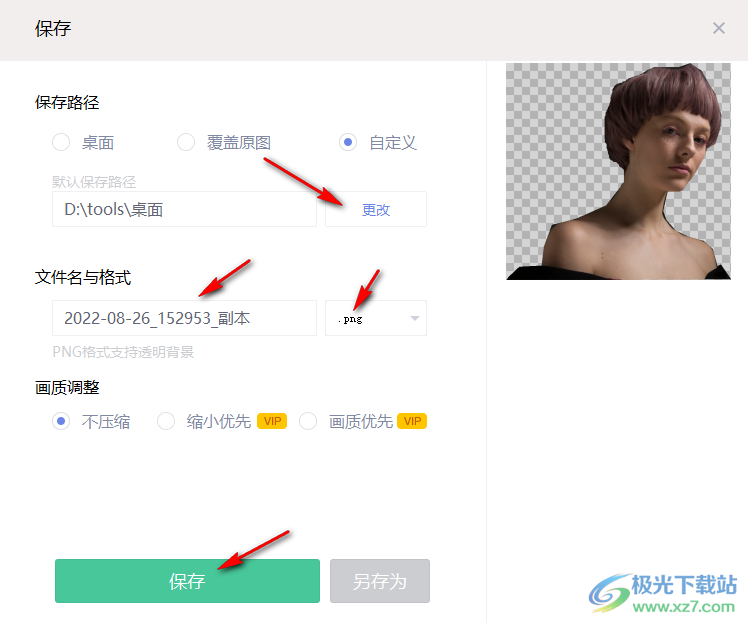
5、第五步,除此之外我們也可以在第二步中選擇“智能摳圖”選項
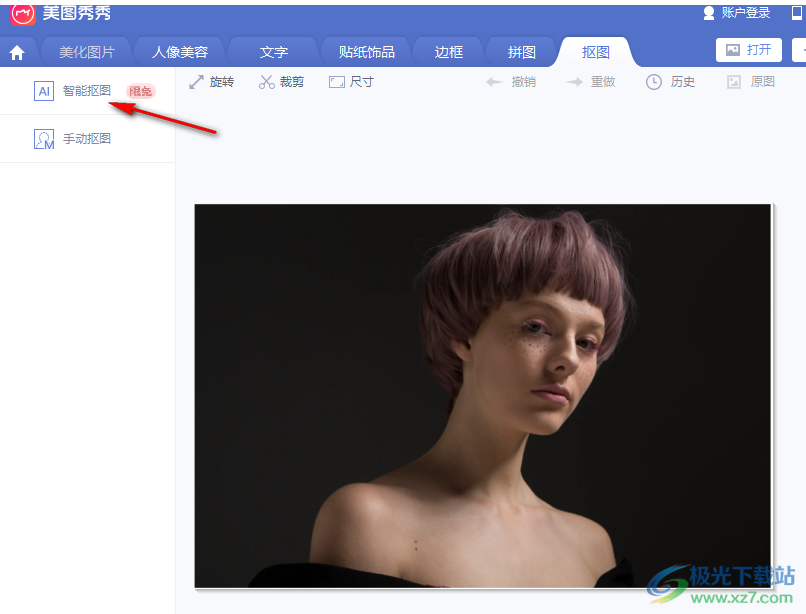
6、第六步,進入智能摳圖頁面之后,我們選擇“人像”然后可以看到途中出來的效果,最后點擊保存圖片再重復第四步操作即可
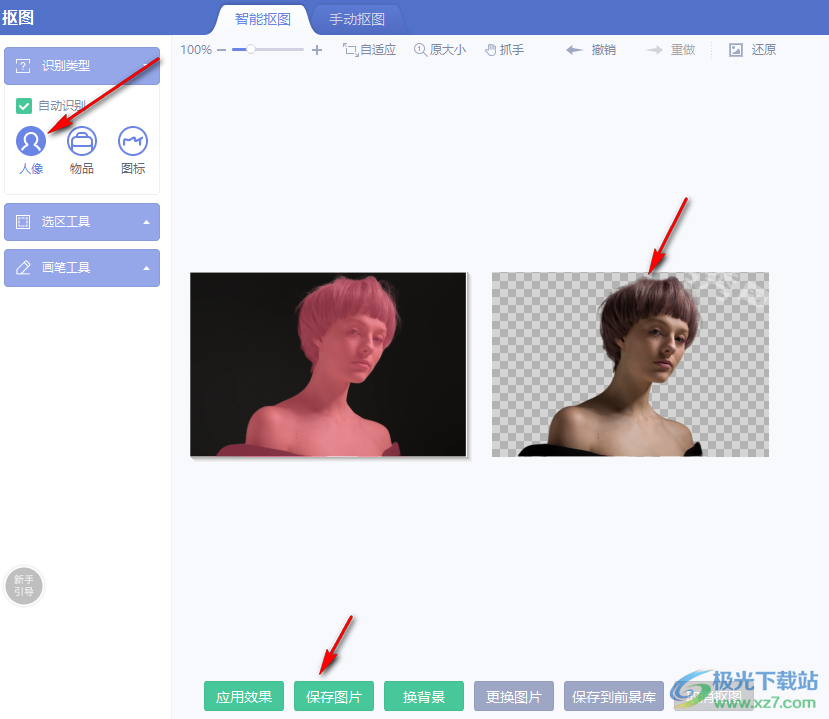
以上就是小編整理總結出的關于電腦美圖秀秀把圖片中的人物摳出來的方法,進入美圖秀秀頁面之后我們點擊打開一張圖片,然后選擇摳圖選項,接著我們可以直接選擇智能摳圖的人像模式,也可以選擇手動摳圖使用工具進行人像選擇,摳圖結束之后點擊保存圖片即可,感興趣的小伙伴快去試試吧。
相關推薦
相關下載
熱門閱覽
- 1百度網盤分享密碼暴力破解方法,怎么破解百度網盤加密鏈接
- 2keyshot6破解安裝步驟-keyshot6破解安裝教程
- 3apktool手機版使用教程-apktool使用方法
- 4mac版steam怎么設置中文 steam mac版設置中文教程
- 5抖音推薦怎么設置頁面?抖音推薦界面重新設置教程
- 6電腦怎么開啟VT 如何開啟VT的詳細教程!
- 7掌上英雄聯盟怎么注銷賬號?掌上英雄聯盟怎么退出登錄
- 8rar文件怎么打開?如何打開rar格式文件
- 9掌上wegame怎么查別人戰績?掌上wegame怎么看別人英雄聯盟戰績
- 10qq郵箱格式怎么寫?qq郵箱格式是什么樣的以及注冊英文郵箱的方法
- 11怎么安裝會聲會影x7?會聲會影x7安裝教程
- 12Word文檔中輕松實現兩行對齊?word文檔兩行文字怎么對齊?
網友評論